توجيهات لتغيير خراطيش الحبر في طابعة HP
كيف اسوي سكان بطابعة hp
interpret-dreams-online
كيف اسوي سكان بطابعة hp
إذا كنت تمتلك طابعة HP وترغب في معرفة كيفية استخدام وظيفة المسح الضوئي (السكانر) بها، فأنت في المكان المناسب. في هذا المقال، سأقدم لك توجيهات لتغيير خراطيش الحبر في طابعة HP بطريقة سهلة وبسيطة.
أولاً وقبل كل شيء، تأكد من أن طابعتك متصلة بالكمبيوتر الخاص بك وأن برنامج التشغيل الخاص بها مثبت بشكل صحيح. يمكنك التحقق من ذلك عن طريق فتح قائمة "الطابعات والأجهزة" في إعدادات الكمبيوتر الخاص بك.
بعد التأكد من الاتصال والتثبيت الصحيح، قم بفتح برنامج المسح الضوئي على جهاز الكمبيوتر الخاص بك. قد يكون لديك برنامج مسح ضوئي مثبت مسبقًا مع برنامج التشغيل الخاص بالطابعة، أو يمكنك تنزيل برنامج مسح ضوئي من موقع HP الرسمي.
عند فتح برنامج المسح الضوئي، ستظهر لك واجهة المستخدم الرئيسية. قد تحتوي على خيارات مثل "مسح إلى PDF" أو "مسح إلى صورة" أو "مسح إلى بريد إلكتروني". حدد الخيار الذي يناسب احتياجاتك.
بعد تحديد الخيار المناسب، قم بتحديد إعدادات المسح الضوئي الأخرى مثل الدقة وحجم الورق ونوع الملف الناتج. يمكنك تعديل هذه الإعدادات حسب رغبتك واحتياجاتك.
عند الانتهاء من تحديد الإعدادات، قم بوضع المستند أو الصورة التي ترغب في مسحها على زجاج الماسح الضوئي في الطابعة. تأكد من وضعها بشكل صحيح ومحاذاتها بشكل جيد.
كيف اسوي سكان بطابعة hp
interpret-dreams-online
كيف اسوي سكان بطابعة hp
إذا كنت تمتلك طابعة HP وترغب في معرفة كيفية استخدام وظيفة المسح الضوئي (السكانر) بها، فأنت في المكان المناسب. في هذا المقال، سأقدم لك توجيهات لتغيير خراطيش الحبر في طابعة HP بطريقة سهلة وبسيطة.
أولاً وقبل كل شيء، تأكد من أن طابعتك متصلة بالكمبيوتر الخاص بك وأن برنامج التشغيل الخاص بها مثبت بشكل صحيح. يمكنك التحقق من ذلك عن طريق فتح قائمة "الطابعات والأجهزة" في إعدادات الكمبيوتر الخاص بك.
بعد التأكد من الاتصال والتثبيت الصحيح، قم بفتح برنامج المسح الضوئي على جهاز الكمبيوتر الخاص بك. قد يكون لديك برنامج مسح ضوئي مثبت مسبقًا مع برنامج التشغيل الخاص بالطابعة، أو يمكنك تنزيل برنامج مسح ضوئي من موقع HP الرسمي.
عند فتح برنامج المسح الضوئي، ستظهر لك واجهة المستخدم الرئيسية. قد تحتوي على خيارات مثل "مسح إلى PDF" أو "مسح إلى صورة" أو "مسح إلى بريد إلكتروني". حدد الخيار الذي يناسب احتياجاتك.
بعد تحديد الخيار المناسب، قم بتحديد إعدادات المسح الضوئي الأخرى مثل الدقة وحجم الورق ونوع الملف الناتج. يمكنك تعديل هذه الإعدادات حسب رغبتك واحتياجاتك.
عند الانتهاء من تحديد الإعدادات، قم بوضع المستند أو الصورة التي ترغب في مسحها على زجاج الماسح الضوئي في الطابعة. تأكد من وضعها بشكل صحيح ومحاذاتها بشكل جيد.